Cara Download Foto dan Video dari Google Photos
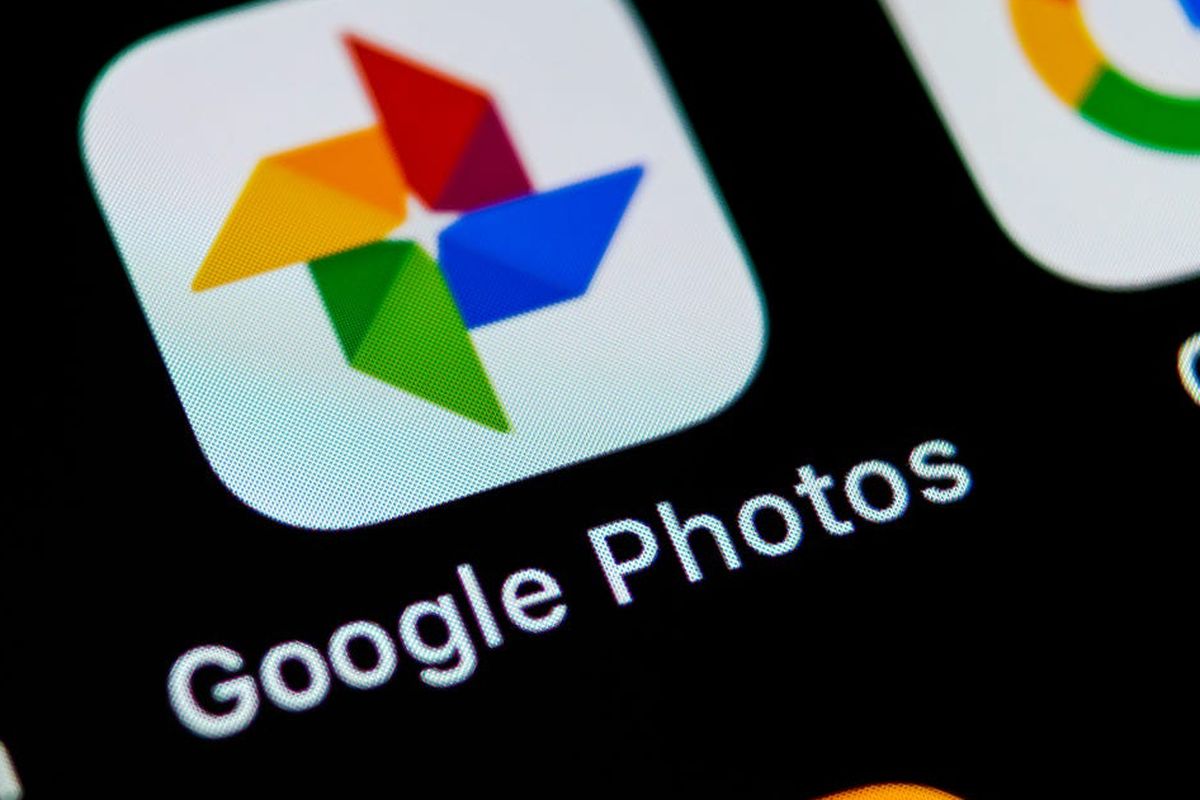
- Pada 1 Juni 2021 mendatang, Google Photos tak lagi memberikan ruang penyimpanan tanpa batas (unlimited) secara cuma-cuma untuk menyimpan foto dan video.
Alih-alih unlimited, media penyimpanan (storage) Google Photos bakal disatukan dengan storage 15 GB yang sudah tersedia secara gratis bagi seluruh akun Google.
Artinya, beragam foto dan video pengguna akan "berdesak-desakan" dengan berbagai data dari layanan Google lainnya, seperti Drive, Gmail, Keep Notes, Sheets, dll.
Apabila kurang, storage 15 GB tersebut bisa diperluas dengan Google One yang dibanderol dengan harga termurah Rp 26.900 per bulan untuk kapasitas ekstra 100 GB.
Bagi Anda yang tidak ingin merogoh kocek, tentunya ini kabar yang cukup mengejutkan. Terlebih, apabila Anda selama ini mengandalkan Google Photos untuk menyimpan foto dan video.
Baca juga: Tahun Depan, Penyimpanan Unlimited di Google Photos Tidak Gratis Lagi
Nah, sebelum peraturan baru ini berlaku, Anda bisa mencadangkan (backup) data Google Photos Anda terlebih dahulu ke media penyimpanan lain, seperti ke komputer atau laptop.
Sehingga, aneka foto dan video yang biasanya memiliki ukuran besar tersebut tidak memakan storage yang kapasitasnya "hanya" 15 GB.
Untuk itu, pengguna harus mengunduh (download) foto dan video yang sudah tersimpan di Google Photos. Bagaimana caranya?
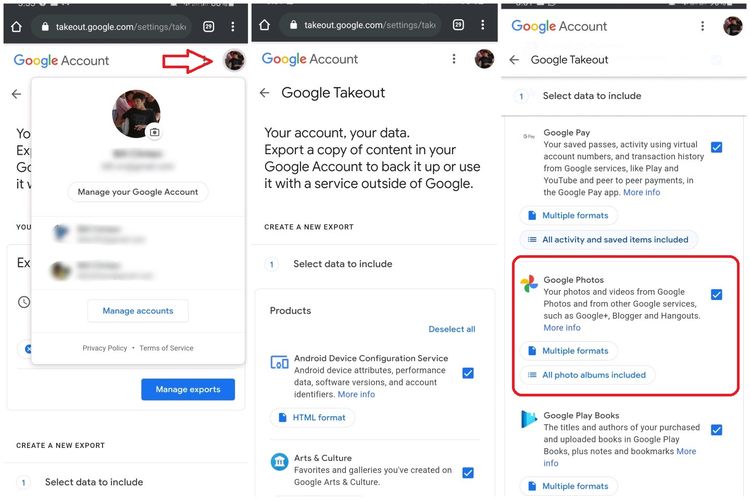 /Bill Clinten Cara mencadangkan foto di Google Photos pakai Google Takeout.
/Bill Clinten Cara mencadangkan foto di Google Photos pakai Google Takeout.Setelah itu, gulirkan (scroll) layar ke bawah dan tandai kotak centang (checkbox) "Google Photos". Anda juga bisa menandai kotak centang pada layanan Google lainnya untuk mencadangkan beragam data yang tersimpan di sana.
Baca juga: Ini 5 Layanan Penyimpanan Foto Alternatif Google Photos
Apabila sudah selesai mencentang kotak tersebut, gulir lagi layar hingga ke bagian paling bawah halaman dan klik tombol "Next step".
Di halaman selanjutnya, Anda bakal disodori dengan beberapa opsi pengaturan yang bisa diubah untuk menentukan preferensi file backup.
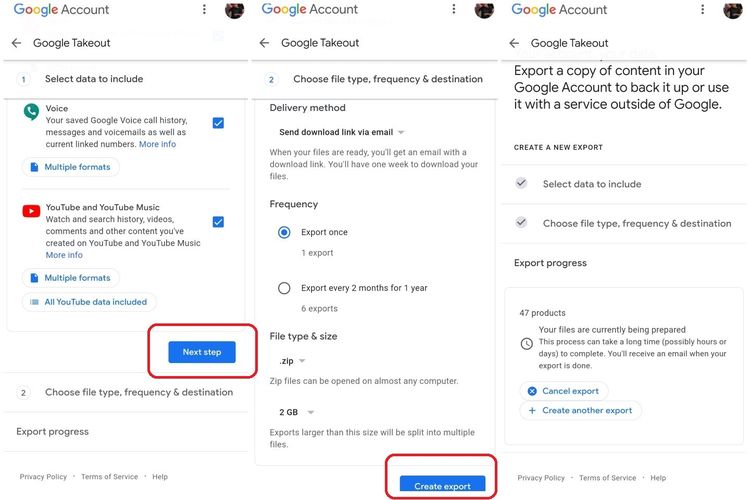 /Bill Clinten Cara mencadangkan foto di Google Photos pakai Google Takeout.
/Bill Clinten Cara mencadangkan foto di Google Photos pakai Google Takeout.Opsi pengaturan yang dianjurkan adalah "Send download link via email" untuk "Delivery method". Kemudian "Export once" untuk "Frequency", serta ".zip" dan "2 GB" untuk opsi "File type & size". Namun, Anda bisa memilih preferensi ini sesuai dengan keinginan.
Jika sudah selesai, cukup klik tombol "Create export". Selesai, foto dan video yang tersimpan di Google Photos nantinya bakal dicadangkan dalam sebuah file backup.
Baca juga: Google Photos Tak Lagi Backup Foto dari Medsos Secara Otomatis
Jika preferensi "Delivery method" Anda adalah "Send download link via email", maka Google bakal mengirimkan tautan unduhan (link download) file tersebut ke e-mail pengguna.
Perlu dicatat, tautan tersebut tak akan dikirimkan secara langsung ke e-mail Google yang terdaftar.
Sebab, durasi pengiriman link download tergantung besarnya foto dan video yang tersimpan di Google Photos, sebagaimana dirangkum KompasTekno dari Phandroid, Senin (30/11/2020).
Nantinya, apabila penyusunan telah selesai, Google bakal mengirimkan e-mail berisi tautan unduhan file backup tadi dan Anda bisa mengunduhnya ke komputer masing-masing.
Terkini Lainnya
- Segini Mahalnya Harga iPhone jika Dibuat di Amerika
- Nvidia GeForce RTX 5060 dan RTX 5060 Ti Resmi, GPU "Murah" untuk Gaming
- Acer Comeback ke Pasar Smartphone, Rilis HP Android Super ZX dan Super ZX Pro
- 3 Cara Cek HP Support E-SIM di Android dan iPhone dengan Mudah
- Ini Harga iPhone 11, 11 Pro, dan iPhone 11 Pro Max Bekas Terbaru, Mulai Rp 5 Jutaan
- Daftar Operator Seluler yang Menyediakan eSIM di Indonesia
- 5 Fungsi LAN dalam Jaringan Komputer Perlu Diketahui
- Nothing CMF Buds 2 Diam-diam Muncul di Situs Resmi, TWS Murah dengan ANC
- Spesifikasi Laptop untuk Tes Rekrutmen Bersama BUMN 2025, Penting Diperhatikan
- OpenAI Siapkan Media Sosial Mirip X, Berbasis ChatGPT
- Sidang Antimonopoli Meta: Mark Zuckerberg Bisa Dipaksa Jual Instagram dan WhatsApp
- Telkomsel Rilis Paket Bundling iPhone 16, Rp 50.000 Kuota 58 GB
- Daftar HP yang Mendukung eSIM di Indonesia
- Membawa Inovasi AI Lebih Dekat ke Semua Orang
- Samsung Rilis Galaxy A06 5G Edisi Free Fire, Banyak Aksesori Bikin "Booyah"
- Twitter Peringatkan Pengguna yang Beri "Like" Kicauan Menyesatkan
- Gameplay dan Grafis Cyberpunk 2077 Terungkap lewat Trailer Resmi
- Guru SD Pakai Konsep Game "Among Us" untuk Mengajar Matematika
- Samsung Galaxy Z Fold 3 Dikabarkan Bakal Meluncur Lebih Awal
- Free Fire Advanced Server Dibuka, Ada Iming-iming Hadiah 3.000 Diamond